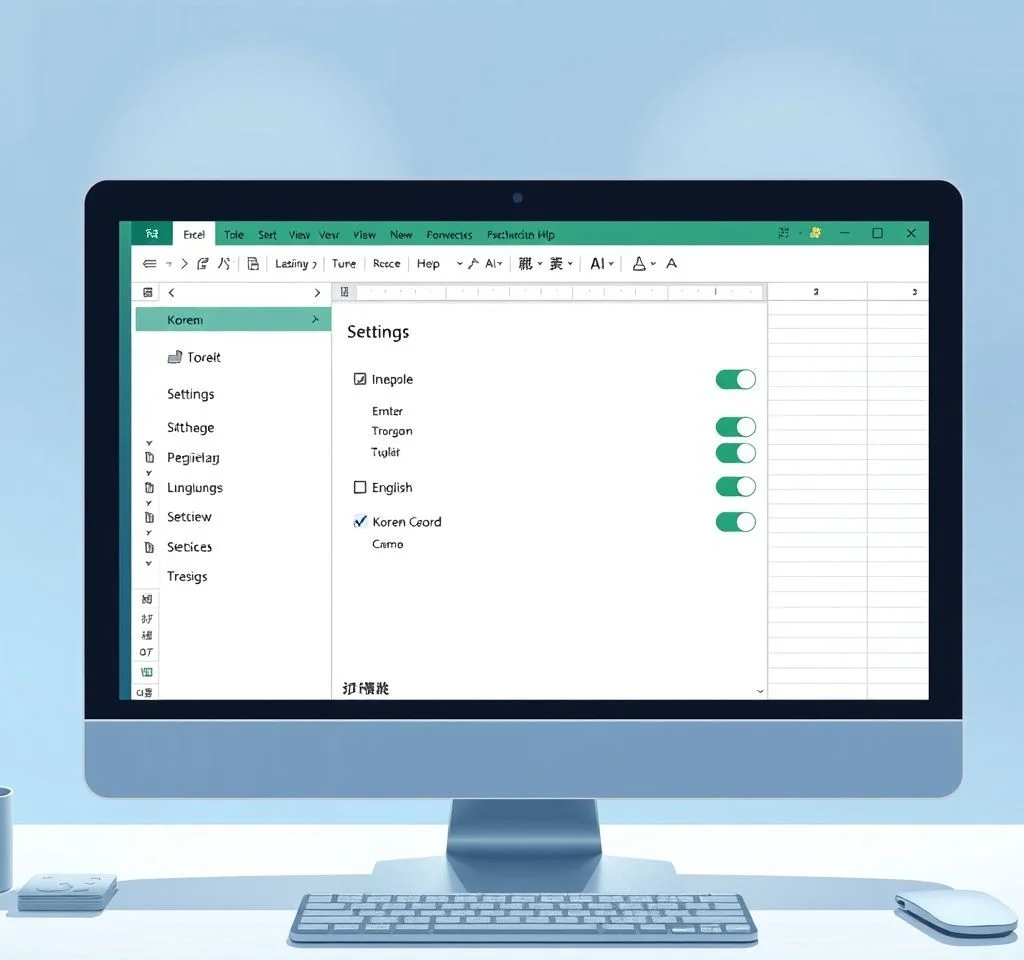
엑셀에서 작업을 하다 보면 영어로 입력한 텍스트가 한글로 자동 변환되거나, 한글로 입력하려던 내용이 영어로 바뀌는 경우가 빈번하게 발생합니다. 이는 엑셀의 한/영 자동 교정 기능 때문인데, 이메일 주소나 제품 코드 등을 정확히 입력해야 하는 업무 환경에서는 오히려 불편함을 초래할 수 있습니다. 특히 데이터 정확성이 중요한 업무에서는 자동 변환 기능을 해제하는 것이 필수적입니다.
엑셀 한영 자동 교정 기능이란 무엇인가
엑셀의 한/영 자동 교정 기능은 사용자가 영어 키보드 상태에서 한글을 타이핑할 때나 그 반대의 경우 자동으로 올바른 언어로 변환해주는 기능입니다. 예를 들어 영어 키보드 상태에서 ‘tkfkd’라고 입력하면 자동으로 ‘사랑’으로 변환되고, 한글 키보드에서 ‘ㅣㅐㅍㄷ’라고 입력하면 ‘love’로 변환됩니다. 이는 마이크로소프트에서 사용자 편의를 위해 제공하는 기능이지만, 마이크로소프트 공식 문서에 따르면 일부 업무 환경에서는 오히려 방해가 될 수 있습니다. 특히 영어로 된 제품코드나 이메일 주소를 입력할 때 의도하지 않은 변환이 일어나면 데이터의 정확성에 문제가 생길 수 있어 주의가 필요합니다.
엑셀에서 한영 자동 교정 완전히 해제하는 방법
엑셀에서 한영 자동 교정 기능을 완전히 해제하는 방법은 다음과 같습니다. 먼저 엑셀을 실행한 후 왼쪽 상단의 ‘파일’ 메뉴를 클릭합니다. 파일 메뉴에서 하단에 위치한 ‘옵션’ 또는 ‘Excel 옵션’을 선택합니다.
- Excel 옵션 대화상자가 열리면 왼쪽 메뉴에서 ‘언어 교정’을 클릭합니다
- 언어 교정 섹션에서 ‘자동 고침 옵션’ 버튼을 찾아 클릭합니다
- 자동 고침 대화상자가 나타나면 ‘자동 고침’ 탭이 선택되어 있는지 확인합니다
- ‘한/영 자동 고침’ 항목의 체크박스를 해제하고 ‘확인’을 클릭합니다
특정 단어만 자동 교정에서 제외하는 고급 설정법
모든 한영 자동 교정을 해제하지 않고 특정 단어만 예외 처리하고 싶다면 예외 항목 설정을 활용할 수 있습니다. 자동 고침 대화상자에서 ‘예외 항목’ 버튼을 클릭하면 자동 고침 예외 대화상자가 열립니다. 여기서 ‘한/영 자동 고침’ 탭을 선택하고 자동 변환하지 않을 단어들을 직접 입력할 수 있습니다.
| 설정 항목 | 기능 설명 | 권장 사용법 |
|---|---|---|
| 예외 단어 추가 | 특정 단어를 자동 변환 대상에서 제외 | 회사 코드, 제품명 등 고정값 |
| 대소문자 구분 | 영문 대소문자를 구별하여 예외 처리 | 정확한 브랜드명이나 약어 보호 |
| 자동 추가 기능 | Ctrl+Z로 되돌린 단어 자동 예외 등록 | 반복 작업 시 효율성 증대 |
다른 오피스 프로그램에서의 자동 교정 해제
엑셀 외에도 워드, 파워포인트 등 다른 마이크로소프트 오피스 프로그램에서도 동일한 방법으로 한영 자동 교정을 해제할 수 있습니다. 오피스 언어 설정 가이드에 따르면 오피스 제품군은 공통된 언어 교정 설정을 공유합니다. 따라서 한 프로그램에서 설정을 변경하면 다른 프로그램에도 동일하게 적용됩니다. 파워포인트에서는 파일 > 옵션 > 언어 교정 > 자동 고침 옵션 경로로 접근하며, 워드에서도 동일한 메뉴 구조를 따릅니다. 이러한 통합 설정은 업무 일관성을 유지하는 데 도움이 됩니다.
각 프로그램별로 개별 설정이 필요한 경우에는 해당 프로그램의 옵션 메뉴에서 ‘이 프로그램에만 적용’ 옵션을 활용할 수 있습니다. 이를 통해 엑셀에서는 자동 교정을 해제하고 워드에서는 유지하는 등의 차별화된 설정이 가능합니다.
자동 교정 기능의 장단점과 업무 활용법
한영 자동 교정 기능은 양날의 검과 같은 특성을 가지고 있습니다. 엑셀 자동 교정 활용 가이드에 따르면 적절히 활용하면 업무 효율성을 크게 높일 수 있습니다. 장점으로는 타이핑 실수 자동 수정, 자주 사용하는 약어의 전체 텍스트 자동 변환, 특수 문자 및 기호 빠른 입력 등이 있습니다. 예를 들어 ‘(c)’를 입력하면 자동으로 ‘©’ 기호로 변환되어 저작권 표시를 쉽게 할 수 있습니다.
반면 단점으로는 의도하지 않은 자동 변환으로 인한 데이터 오류, 전문 용어나 고유명사의 잘못된 변환, 다국어 작업 환경에서의 혼란 등이 있습니다. 특히 재고 관리나 고객 데이터베이스를 다루는 업무에서는 정확성이 매우 중요하므로 자동 교정 기능을 신중하게 설정해야 합니다.
문제 해결 및 추가 팁
자동 교정 설정을 변경했음에도 불구하고 문제가 지속될 경우 몇 가지 추가적인 해결책을 시도해볼 수 있습니다. 먼저 엑셀을 완전히 종료하고 재시작하여 설정 변경사항이 제대로 적용되었는지 확인합니다. 마이크로소프트 Q&A에서 제시하는 해결책에 따르면 윈도우 언어 설정과 오피스 언어 설정 간의 충돌이 문제의 원인일 수 있습니다.
윈도우 설정에서 기본 언어를 확인하고 필요시 변경하며, 오피스의 편집 언어 설정도 함께 점검해야 합니다. 또한 Ctrl+Z 단축키를 활용하여 원하지 않는 자동 교정을 즉시 되돌릴 수 있으며, 이렇게 되돌린 단어들은 자동으로 예외 목록에 추가되어 향후 동일한 문제를 방지할 수 있습니다. 정기적인 백업과 설정 내보내기를 통해 안정적인 작업 환경을 유지하는 것도 중요한 관리 팁입니다.



